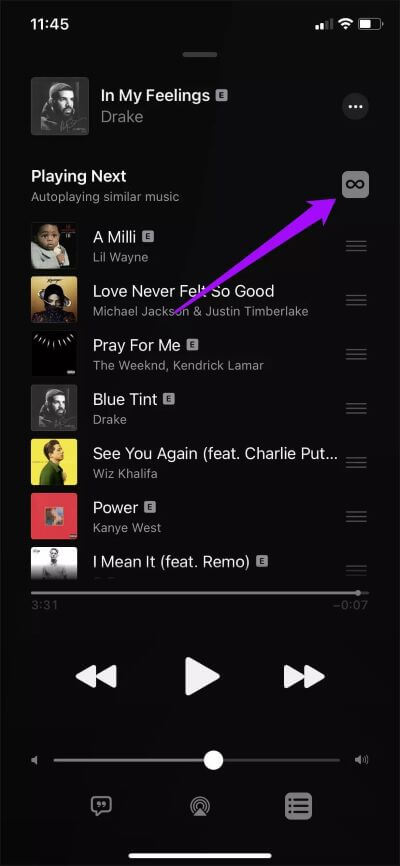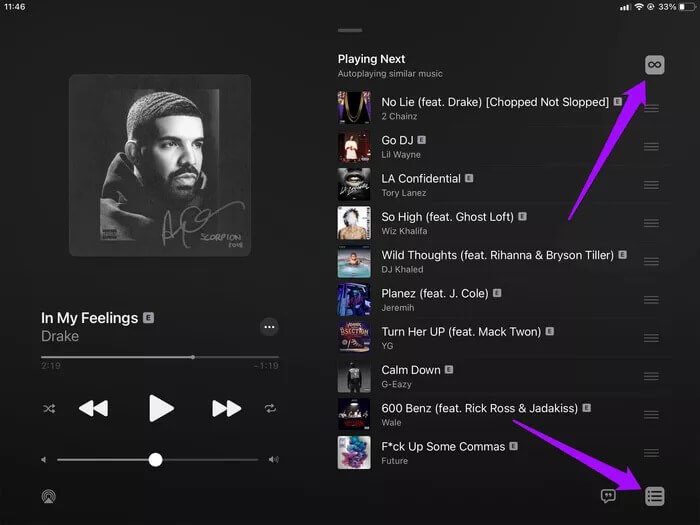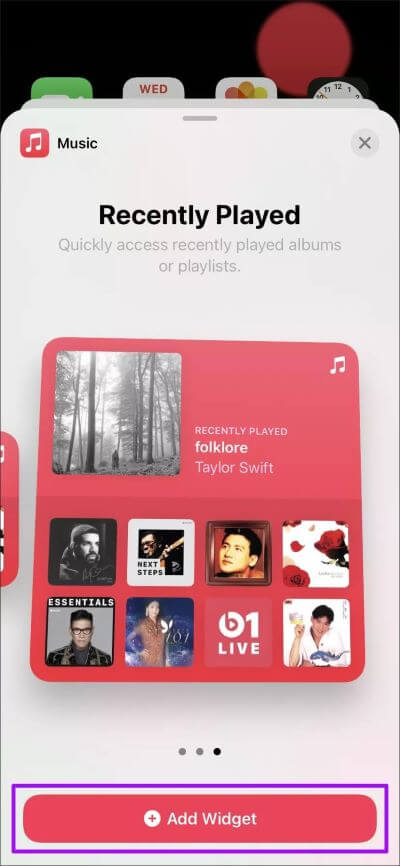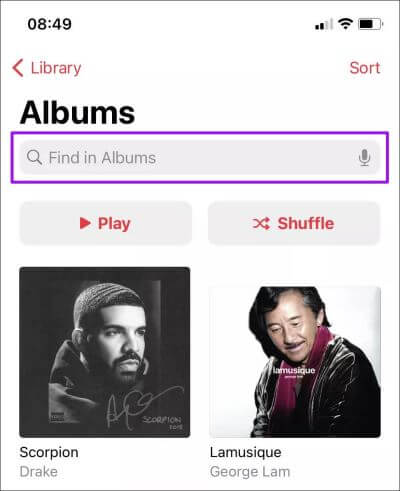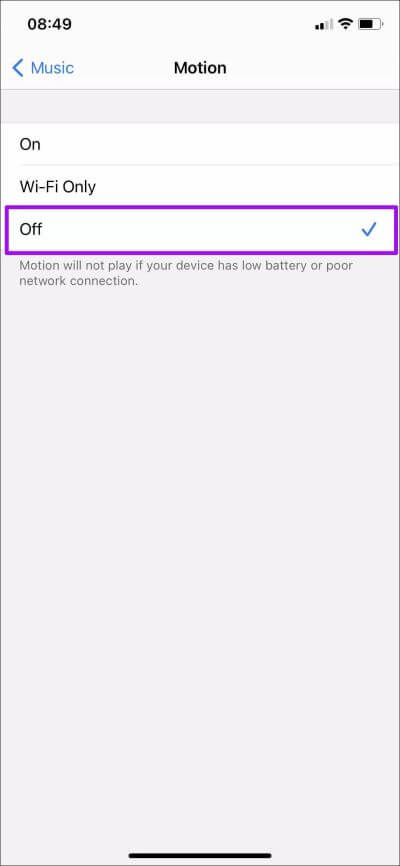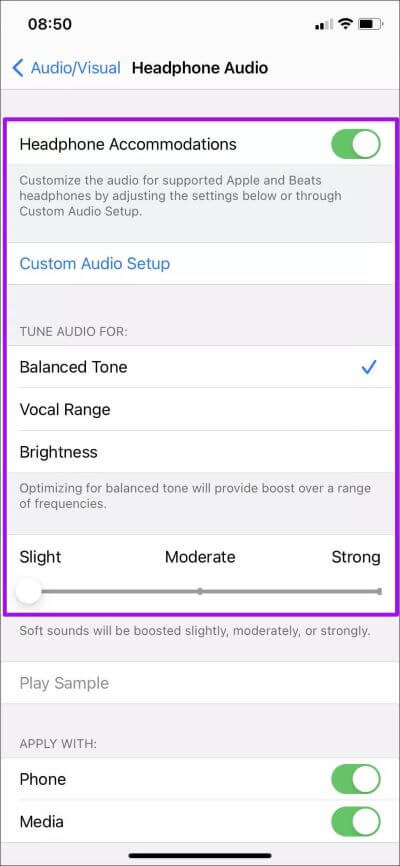So deaktivieren oder aktivieren Sie die automatische Wiedergabe in Apple Music und andere Tipps
iOS 14 und iPadOS 14 haben die Funktionsweise von Apple Music stark verbessert. Tab-Fortschritt "Hör jetzt zu" Die neuen haben bessere Empfehlungen, die Suche wurde stark verbessert und die Benutzeroberfläche fühlt sich insgesamt raffinierter an. Auf dem iPad bietet Apple Music dank der integrierten Seitenleiste jetzt eine überlegene Navigation.
Es gibt jedoch auch mehrere Updates und Verbesserungen der Funktionsweise von Apple Music. Eine wichtige und auffällige Änderung ist die Art und Weise, wie Apple Music verwandte Titel automatisch nach dem Ende eines Albums oder einer Playlist abspielt. Dieser Job kann Ihnen gefallen oder nicht. Für diejenigen, die geduldig warten, bereitet Apple die Veröffentlichung von iOS 14 und iPadOS 14 im Herbst vor, also ungefähr in der vierten Septemberwoche dieses Jahres.
Deaktivieren oder aktivieren Sie die automatische Wiedergabe in APPLE MUSIC
Standardmäßig startet die Auto-Play-Funktion von Apple Music nach dem letzten Song in Album oder Playlist. Es wird dann weiterhin zufällige Auswahlen in oder aus Ihrer Musikbibliothek abspielen. Das bedeutet, dass die Musik nie aufhört! Noch besser, es hilft Ihnen auch, neue Wege zu entdecken. Wenn Sie das stört, können Sie die automatische Wiedergabe in Apple Music ganz einfach deaktivieren.
Rufen Sie auf einem iPhone zunächst den Bildschirm „Aktuelle Wiedergabe“ auf. Tippen Sie dazu auf den Titel, der gerade abgespielt wird. Tippen Sie dann auf das Symbol „Als Nächstes“ in der unteren rechten Ecke des Bildschirms.
Jetzt müssen Sie einfach auf das Autoplay-Symbol (das wie eine Endlosschleife aussieht) neben Play Next tippen. Dies soll verhindern, dass Apple Music die Titel automatisch abspielt.
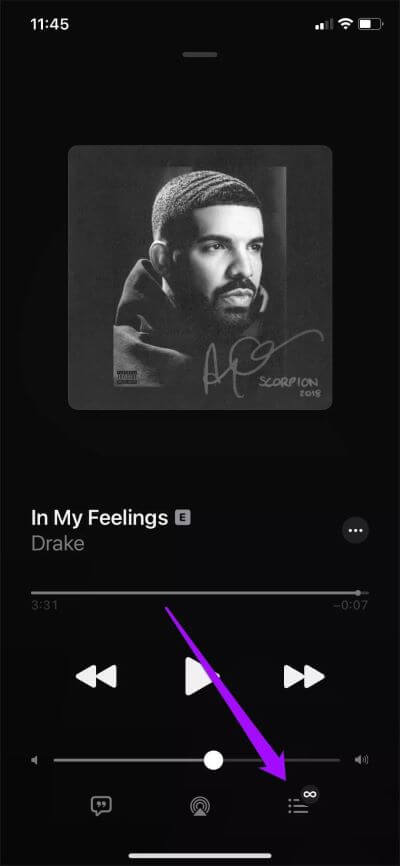
Sie müssen dies nur einmal tun – Sie müssen nicht die Funktionen jedes Albums oder jeder Playlist wiederholt deaktivieren. Wenn Sie die Funktion aktivieren möchten, tippen Sie erneut auf das Autoplay-Symbol im Up Next-Bildschirm.
Auf dem iPad ist das Deaktivieren oder Aktivieren der automatischen Wiedergabe in Apple Music dasselbe wie auf dem iPhone.
Gehen Sie zum Bildschirm „Aktuelle Wiedergabe“, wechseln Sie zum Menü „Weiter“ und tippen Sie auf das Symbol für die automatische Wiedergabe, um die Funktion zu deaktivieren oder zu aktivieren.
HINWEISE UND ANDERE APPLE MUSIC-VIDEOS
In iOS 14 und iPadOS 14 bietet Apple Music viele weitere Verbesserungen. Bevor wir zum Abschluss kommen, werfen wir einen Blick auf einige Funktionen und Einstellungen, die Sie möglicherweise noch nicht kennen.
Apple Music Widget zum Startbildschirm hinzufügen
Das iPhone hat aktualisierte und detaillierte Widgets erhalten, die Sie einfach hinzufügen können Irgendwo auf den Startbildschirm. Apple Music hat auch eine – sie zeigt kürzlich gespielte Alben und Wiedergabelisten an, die als schnelle Verknüpfungen zur Musik-App dienen.
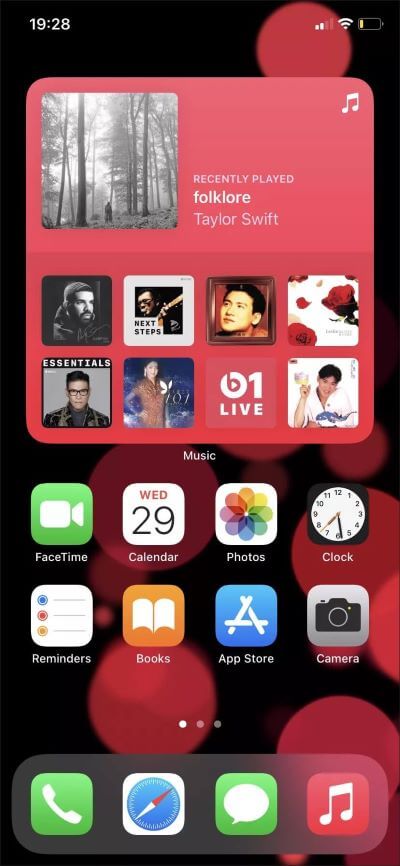
Tauchen Sie ein in die Gadget-Galerie – bewegen Sie sich auf dem Startbildschirm und tippen Sie auf das Pluszeichen-Symbol in der oberen linken Ecke des Bildschirms, um darauf zuzugreifen. Wählen Sie das Apple Music-Widget aus, wählen Sie eine Größe (klein, mittel oder groß) und klicken Sie auf Widget hinzufügen. Sie können das Widget dann innerhalb des Startbildschirms an eine beliebige Stelle ziehen.
Hinweis: Sie können dem Startbildschirm auf einem iPad keine Widgets hinzufügen.
Wischen Sie nach unten, um die Suche zu starten
Obwohl es viele Filter auf der Registerkarte Bibliothek gibt, kann das Durchsuchen Ihrer Musik oft mühsam sein. In iOS 14 und iPadOS 14 macht Apple Music die Arbeit einfacher, indem es eine Suchleiste hinzufügt – sie ist standardmäßig ausgeblendet.
Klicken Sie zunächst auf eine der Kategorien in der Bibliothek – Alben, Interpreten, Wiedergabelisten usw. – und streichen Sie dann nach unten, um die Suchleiste anzuzeigen.
Bewegung in Postercover deaktivieren
Die Registerkarte „Jetzt anhören“ in Apple Music enthält neu gestaltete Postergrafiken, von denen einige animierte Farbverläufe und Animationen aufweisen. Wenn Sie stattdessen ein statisches Posterbild bevorzugen, deaktivieren Sie die entsprechende Einstellung.
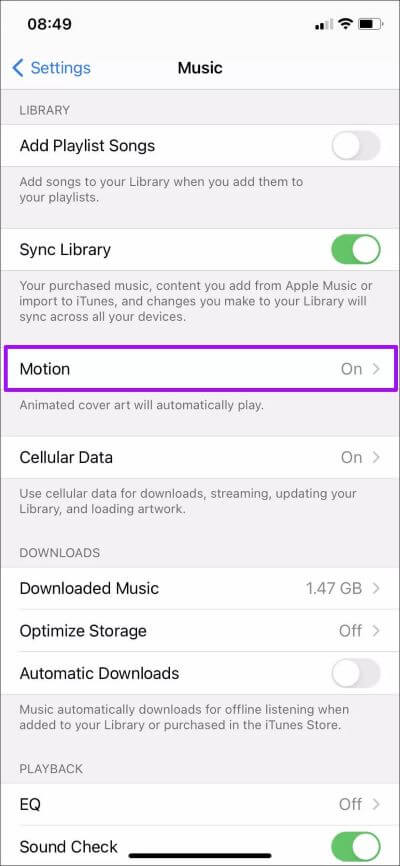
Gehen Sie zunächst zu iPhone/iPad-Einstellungen > Musik. Tippen Sie auf Bewegung und dann auf Stopp. Alternativ können Sie nur Wi-Fi auswählen, um die Animation der Postergrafik einzuschränken, während Sie mit dem Wi-Fi verbunden sind – was Ihnen dabei helfen sollte Pflegen Sie Mobilfunkdaten.
Steigern Sie den Klang mit Kopfhöreranschlüssen
Ab iOS 14 und iPadOS 14 können Sie eine Eingabehilfe-Einstellung namens Headphones Fittings verwenden, um den Klang auf Apple- und Beats-unterstützten Kopfhörern wie AirPods 2 und AirPods Pro zu verbessern.
Dies ist keine Funktion von Apple Music – sie gilt für alle Audioausgänge im Allgemeinen. Wenn Sie jedoch Hörbehinderungen haben, sollten Sie es beim Musikhören sehr nützlich finden.
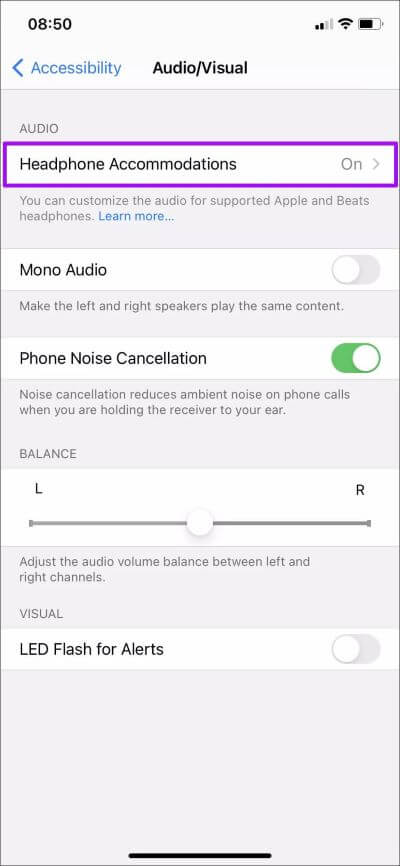
Gehe zu iPhone-Einstellungen > Bedienungshilfen > Audio/Visual > Kopfhörerausrüstung. Nachdem Sie die Funktion aktiviert haben, können Sie die verschiedenen im Bildschirm enthaltenen Steuerelemente verwenden, um die Audioausgabe nach Wunsch zu verbessern.
Lieben oder Hassen
Apple Music wächst weiter (mit fast 70 Millionen Abonnenten zum Zeitpunkt des Verfassens dieses Artikels). Erwarten Sie also im Laufe der Zeit weitere Ergänzungen und Verbesserungen. Sicher – es mag Ihnen allen gefallen oder auch nicht, aber der Musik-Streaming-Dienst von Apple ist im Allgemeinen viel besser als noch vor einiger Zeit. Apple Music hat jedoch noch viel zu tun Sie wollte Spotify einholen.